生成AI

最終更新日:2023/10/11
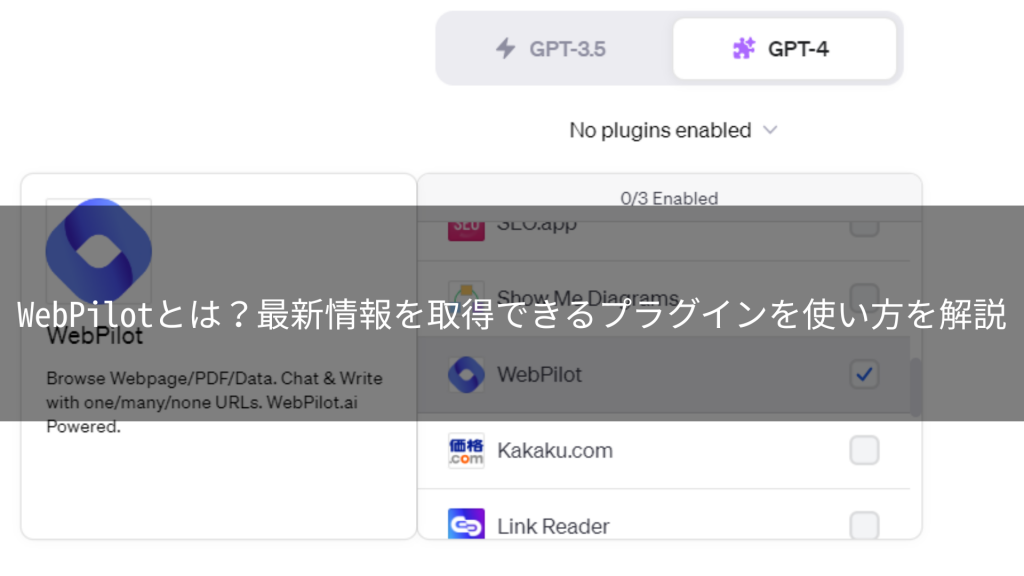 WebPilotとは?
WebPilotとは?
WebPilotは、ChatGPTのプラグインの一つで、Webページの情報を参照できる機能を持っています。この記事では、WebPilotの特徴と機能、利用手順、活用例、他のプラグインとの併用方法、導入の際の注意点を詳しく解説します。
WebPilotは、ChatGPTの有料版「ChatGPT Plus」で利用可能なプラグインの一つです。このプラグインは、Webページの情報を参照し、その内容を要約することが可能です。また、特定のWebサイトを検索する機能も持っています。これにより、ユーザーは意図通りの回答を得ることが可能になります。
WebPilotの主な機能は、以下の2つです。
Webページの要約: ユーザーが指定したURLのWebページの内容を要約します。これにより、ユーザーは時間をかけずにWebページの主要な情報を把握することができます。
特定のWebサイトの検索: ユーザーが指定したWebサイトを検索します。これにより、ユーザーは特定の情報を効率的に見つけることができます。
WebPilotの利用手順は以下の通りです。
まずは、「Webpilot」のインストール方法について解説します。
まずはじめに、ChatGPT Plusの設定画面を開きます。左下にあるユーザー名をクリックし、設定(Settings)を選択します。
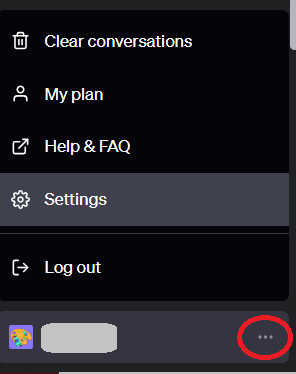
設定画面が表示されたら、Beta featuresをクリックし、Pluginsのスイッチをオンにします。これにより、プラグインが利用可能になります。
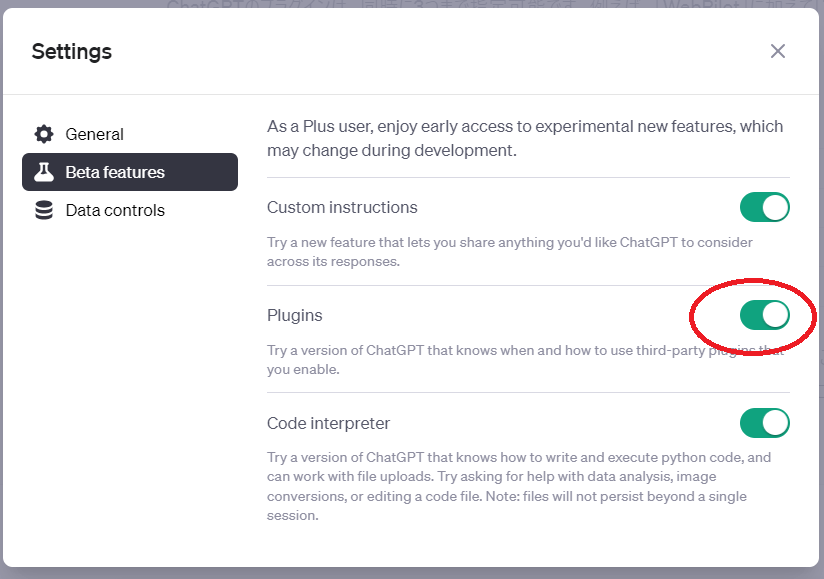
次に、新しいチャット画面を開きます。GPT-4にマウスポインターを合わせて、表示されたメニューからPluginsを選択します。
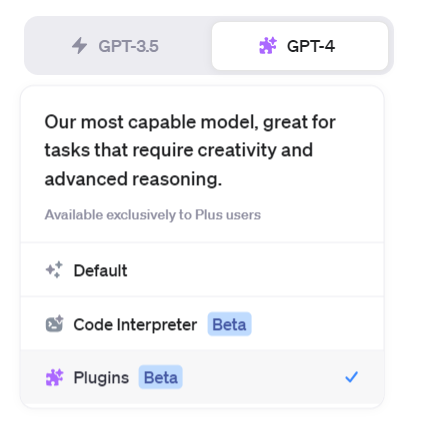
その後、No plugins enabledをクリックします。Plugins storeを選択します。
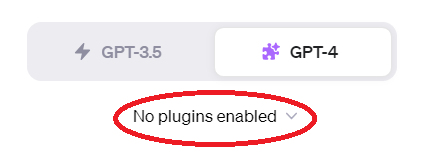
Plugins storeを選択します。
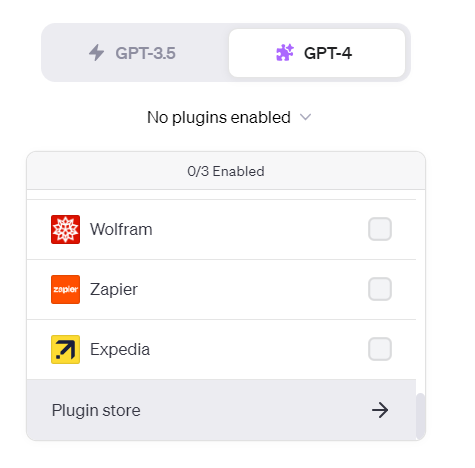
ここで表示されるプラグイン一覧から、WebPilotをインストールします。
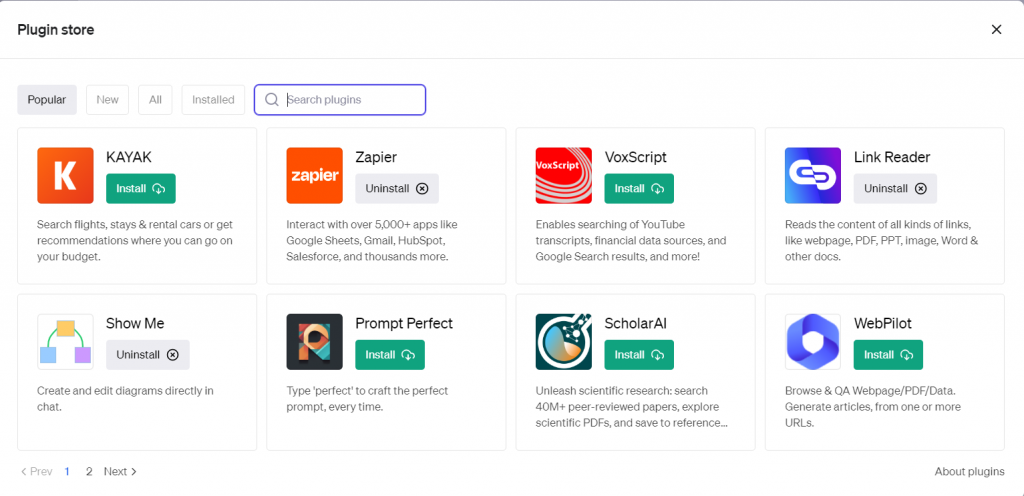
WebPilotプラグインの設定は、インストール後のチャット画面で行います。
まず、GPT-4にマウスポインターを合わせて、表示されたメニューからPluginsを選択します。
No plugins enabledをクリックしてPlugin一覧から「Webpilot」にチェックを入れます。
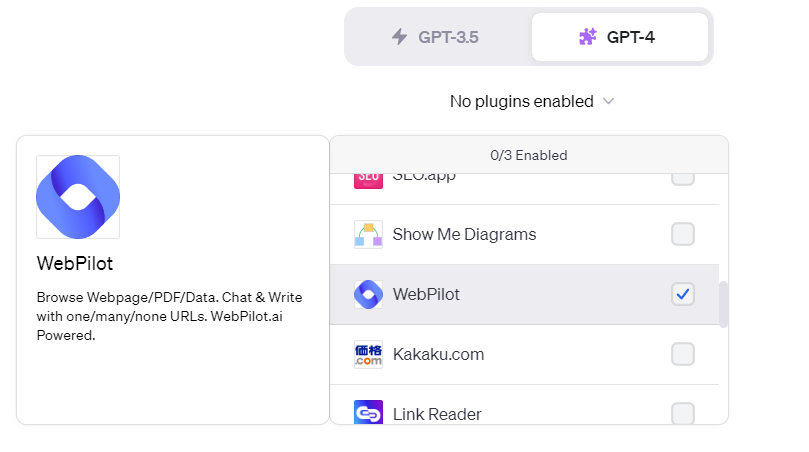
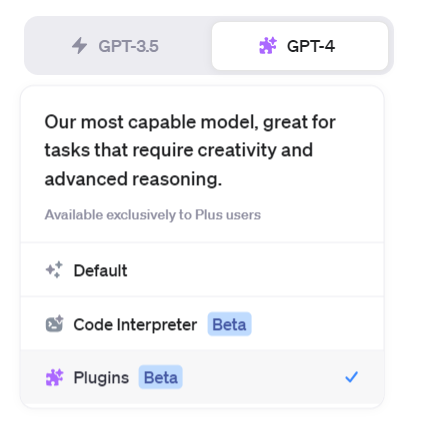 下記画像の通り、アイコンが表示されているとONの状態になります。
下記画像の通り、アイコンが表示されているとONの状態になります。
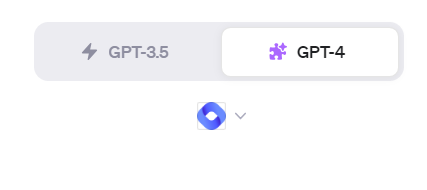
WebPilotは、業務効率化や競争力向上に大いに貢献します。以下に具体的な活用例をいくつか紹介します。
WebPilotを使用すると、特定のWebページの最新情報を瞬時に取得し、その内容を要約することができます。これにより、情報収集の時間を大幅に短縮し、より迅速な意思決定を可能にします。
WebPilotは、指定したURLの情報を基に質問に回答することができます。これにより、具体的な情報源を基にした質問回答が可能になり、より正確で信頼性の高い情報提供が可能になります。
WebPilotを活用することで、業務の効率化や品質向上が実現可能です。例えば、市場調査や競合分析などの業務では、WebPilotを使用して最新の情報を迅速に取得し、それを基にした分析を行うことができます。
今回は試しに、記事のタイトルや文字数などの情報をまとめてもらいました。
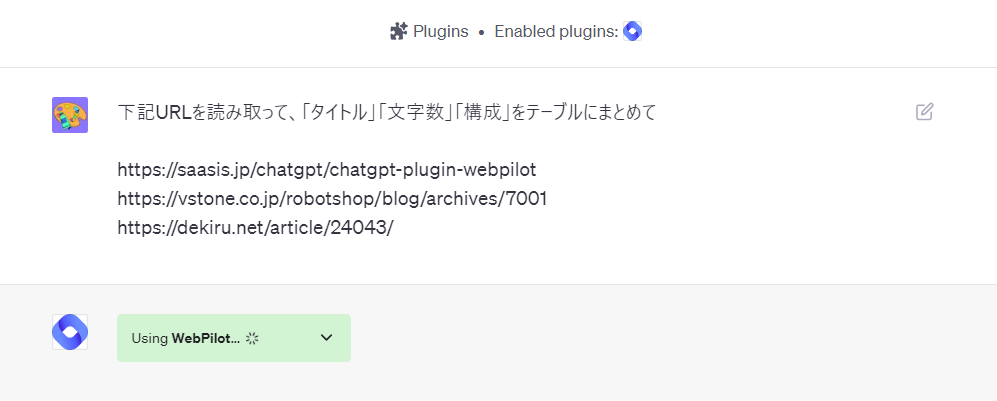
下記のようにURLの情報をもとにテーブルを作成してくれました。
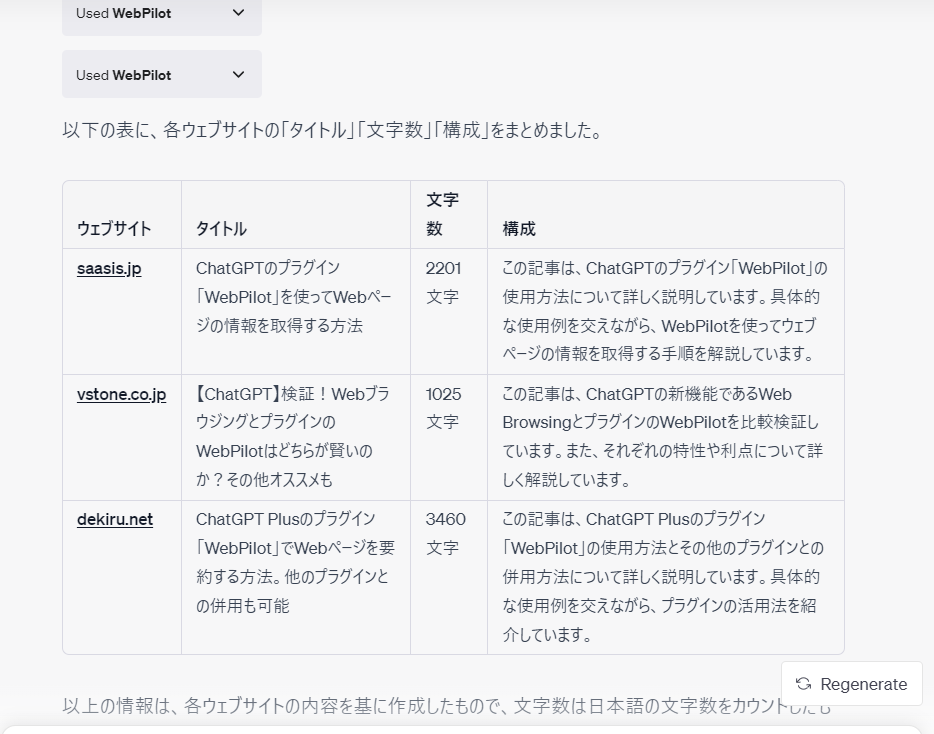
WebPilotは、他のプラグインと併用することで、さらに多機能な利用が可能になります。
「diag.ram」というプラグインと併用することで、WebPilotで取得した情報を基にした図表の作成が可能になります。これにより、情報の視覚化が容易になり、より理解しやすい報告やプレゼンテーションの作成が可能になります。
例えば、データ元となるWebページを読み込ませて、グラフなどに図解化してもらうことができます。
今回は「年代別既婚者の割合」のページを読み込ませてグラフを作成してもらいました。
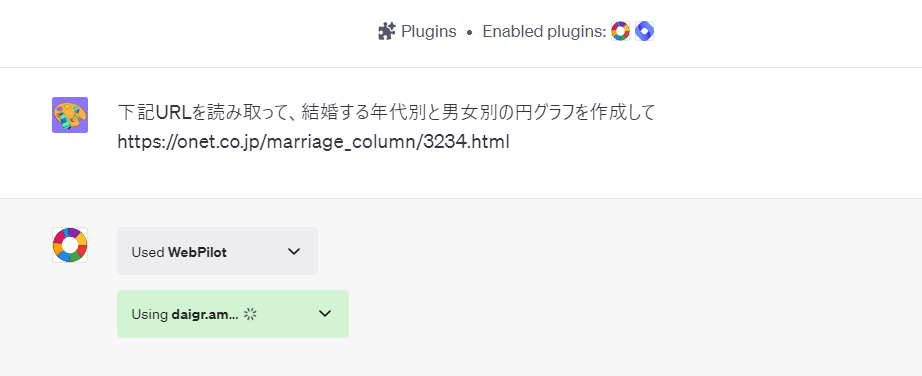
すると下記のように円グラフが一瞬で出力されました。
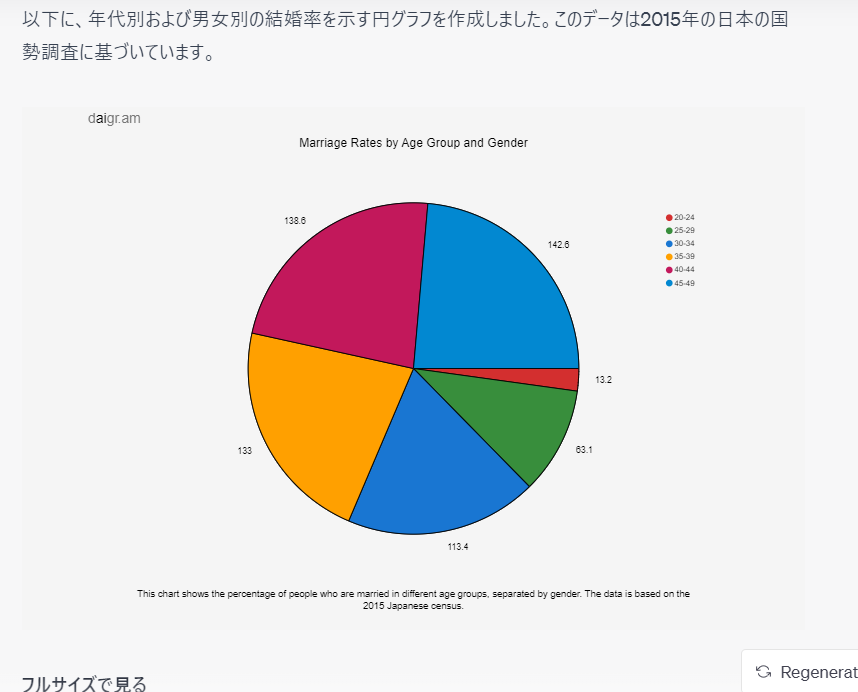
ChatGPTのプラグインは、同時に3つまで有効して使用することができます。
ただ、3つのプラグインを掛け合わせて命令文を送ると、おかしな回答が返ってくる可能性が高いため、掛け合わせて使用する際には2つまでで行うことをおすすめします。
WebPilotの導入にあたっては、以下の点に注意が必要です。
1. WebPilotは、ChatGPTの有料版「ChatGPT Plus」でのみ利用可能です。
2. URLによっては上手くクロールできないケースがあります。
3. WebPilotを使用する際は、URLを正確に指定することが重要です。
WebPilotは、Web情報の取得と要約、質問回答の精度向上など、多機能なプラグインです。適切に活用することで、業務の効率化が可能になります。
本記事で紹介した利用方法や活用例を参考に、ぜひWebPilotの導入を検討してみてください。
WebPilotは、ChatGPT Plusのプラグインの一つで、Webページの情報を参照し、その内容を要約したり、特定のWebサイトを検索する機能を持っています。
WebPilotの主な機能は、指定したURLのWebページの内容を要約し、特定のWebサイトを検索することです。
WebPilotのインストールは、ChatGPT Plusの設定画面から行います。設定画面を開き、プラグインを有効にした後、新しいチャット画面を開き、プラグインストアからWebPilotをインストールします。
WebPilotの設定は、インストール後のChatGPT Plusの設定画面から行います。プラグインの選択を行い、必要に応じてプラグインの更新を確認し、アップデートを行います。
WebPilotは、市場調査や競合分析など、様々なシーンで活用できます。特定の市場に関する最新情報を迅速に取得したり、競合企業のWebサイトを検索し、その内容を要約することで、効率的に情報収集を行うことができます。
業務の課題解決に繋がる最新DX・情報をお届けいたします。
メールマガジンの配信をご希望の方は、下記フォームよりご登録ください。登録無料です。
AI製品・ソリューションの掲載を
希望される企業様はこちら